Як створити екран очікування годинника на Windows 10

Щоб налаштувати годинник для екрана очікування Windows 10, користувачі можуть використовувати заставку Fliqlo Flip Clock.

Заставка в Windows 10 - це програма захисту екрану комп'ютера, що активується автоматично, коли комп'ютер не використовується протягом певного часу. Заставка вбудована в операційну систему Windows, і користувачі можуть використовувати різні типи заставок на свій розсуд.
А якщо ви хочете встановити годинник для екрана режиму очікування, ви можете використовувати заставку Fliqlo. Fliqlo більше не дивна для користувачів і знайома, оскільки з’явилася ще з часів Windows 7. Наразі Fliqlo все ще використовується та є однією з популярних заставок. Щоб установити екранну заставку Fliqlo, читачі можуть звернутися до статті нижче.
Як налаштувати годинник для екрана очікування Windows 10
Крок 1:
Спочатку завантажте заставку Fliqlo Flip Clock за посиланням нижче, а потім натисніть файл завантаження, щоб установити. Встановлення годинника Fliqlo Flip Clock дуже просте та не вимагає багато кроків. Основний інтерфейс після встановлення буде таким, як показано нижче.
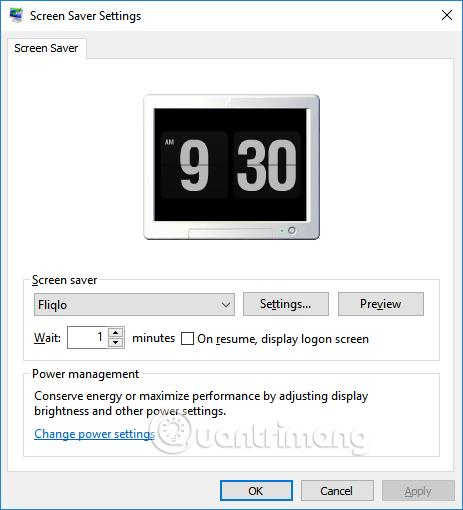
крок 2:
Щоб налаштувати, користувачі можуть натиснути «Параметри» , а потім налаштувати Fliqlo. Користувачі можуть вибрати 24-годинний формат для відображення 24-годинного режиму. Наразі не буде символів AM або PM, як раніше.
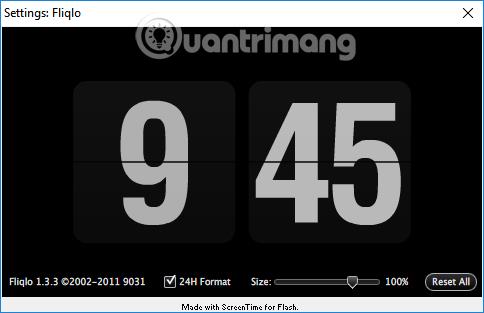
Або ми можемо налаштувати панель розміру , якщо хочемо змінити розмір годинника на екрані комп’ютера в режимі очікування. Якщо ви хочете повернутися до попередніх налаштувань, натисніть Скинути все.
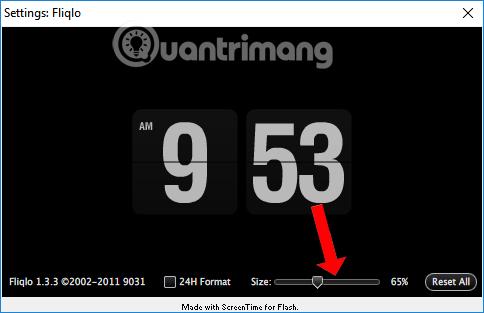
крок 3:
Якщо ви хочете змінити тип екрана в режимі очікування, в інтерфейсі налаштувань заставки ми можемо вибрати тип екрана зі списку. Якщо ви хочете переглянути, як виглядає екран очікування, ви можете натиснути кнопку «Попередній перегляд».
Після налаштування перейдіть на інший екран очікування, натисніть «Застосувати» та «ОК», щоб зберегти.
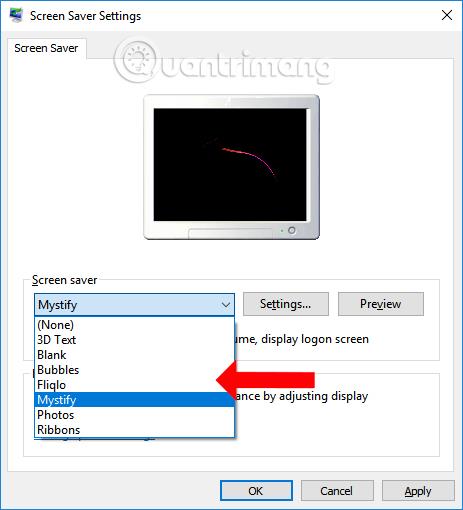
Незважаючи на простий і звичний дизайн, заставку Fliqlo Flip Clock все ще вибирає багато людей. Користувачі можуть відстежувати час прямо на екрані очікування Windows 10.
Побачити більше:
Бажаю успіхів!
Режим кіоску в Windows 10 — це режим для використання лише 1 програми або доступу лише до 1 веб-сайту з гостьовими користувачами.
Цей посібник покаже вам, як змінити або відновити стандартне розташування папки Camera Roll у Windows 10.
Редагування файлу hosts може призвести до того, що ви не зможете отримати доступ до Інтернету, якщо файл змінено неправильно. Наступна стаття допоможе вам редагувати файл hosts у Windows 10.
Зменшення розміру та місткості фотографій полегшить вам обмін або надсилання ними будь-кому. Зокрема, у Windows 10 ви можете пакетно змінювати розмір фотографій за допомогою кількох простих кроків.
Якщо вам не потрібно відображати нещодавно відвідані елементи та місця з міркувань безпеки чи конфіденційності, ви можете легко вимкнути це.
Microsoft щойно випустила ювілейне оновлення Windows 10 із багатьма вдосконаленнями та новими функціями. У цьому новому оновленні ви побачите багато змін. Від підтримки стилуса Windows Ink до підтримки розширень браузера Microsoft Edge, меню «Пуск» і Cortana також були значно покращені.
Одне місце для керування багатьма операціями прямо на панелі завдань.
У Windows 10 ви можете завантажити та встановити шаблони групової політики для керування параметрами Microsoft Edge, і цей посібник покаже вам процес.
Темний режим — це інтерфейс із темним фоном у Windows 10, який допомагає комп’ютеру економити заряд акумулятора та зменшує вплив на очі користувача.
Панель завдань має обмежений простір, і якщо ви регулярно працюєте з кількома програмами, у вас може швидко закінчитися місце, щоб закріпити більше ваших улюблених програм.









